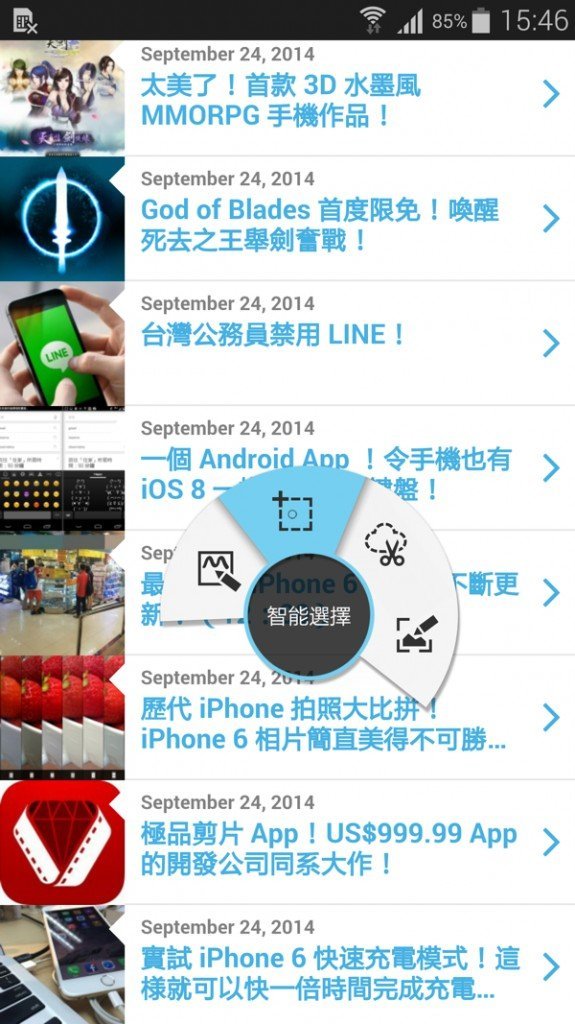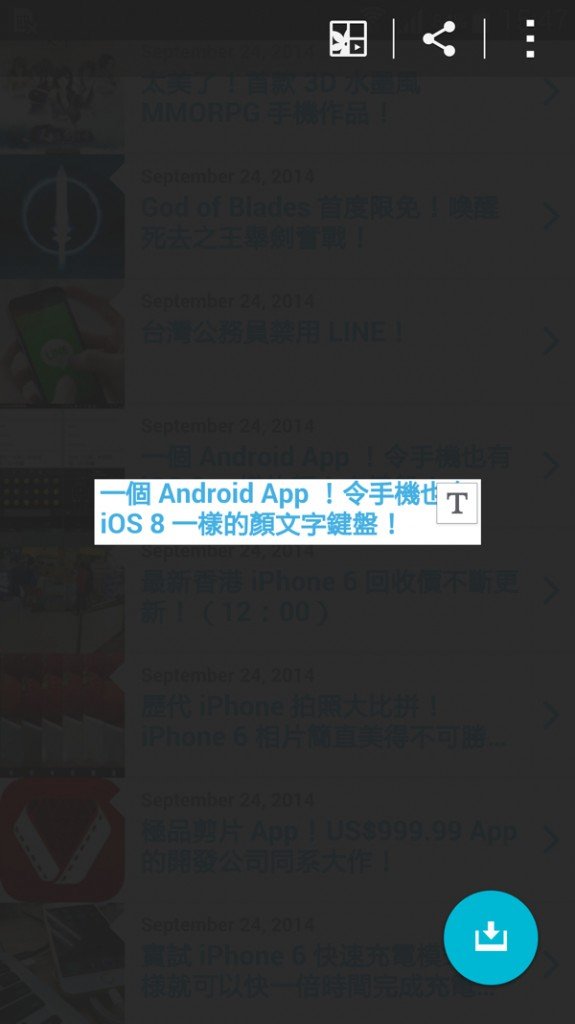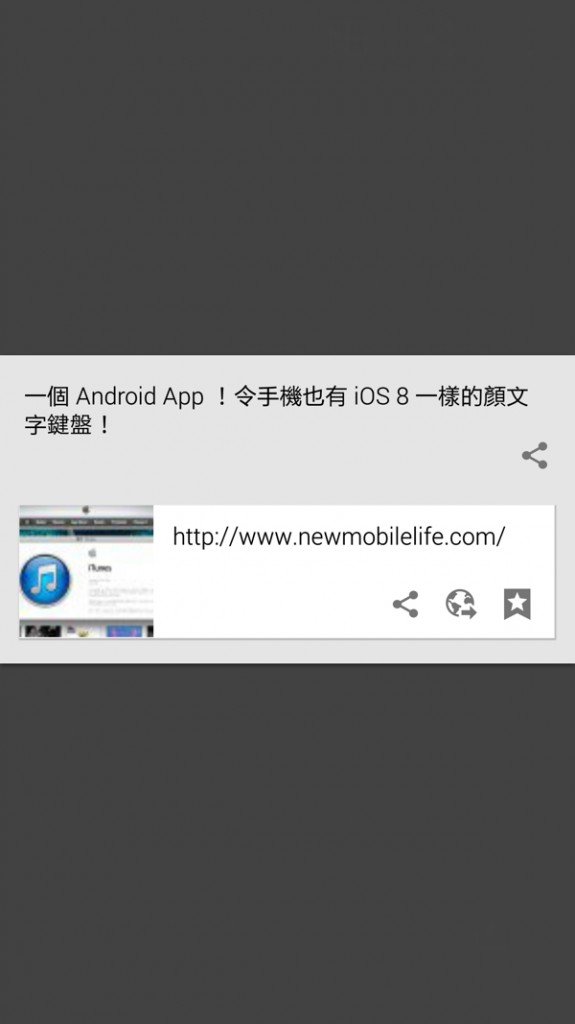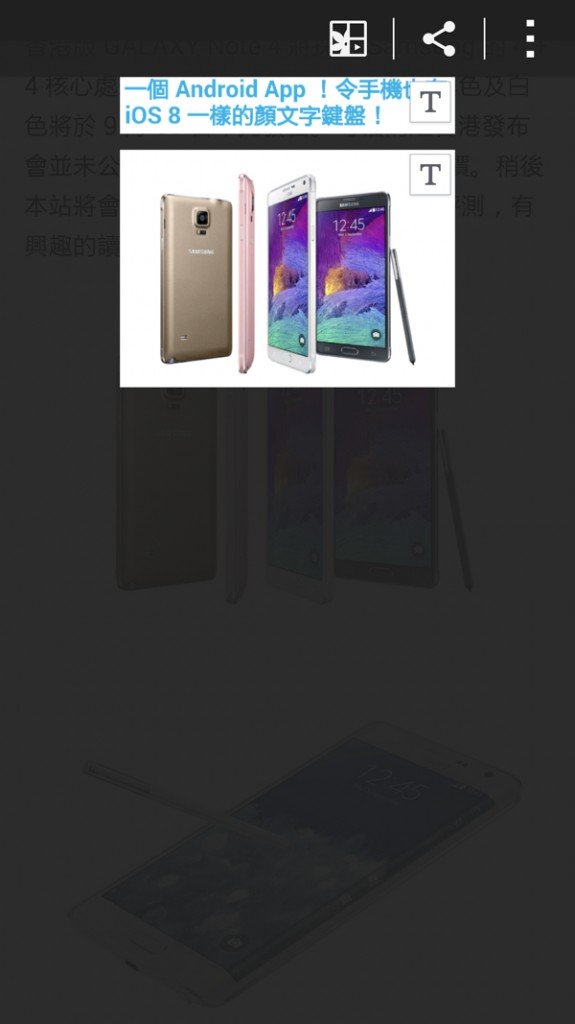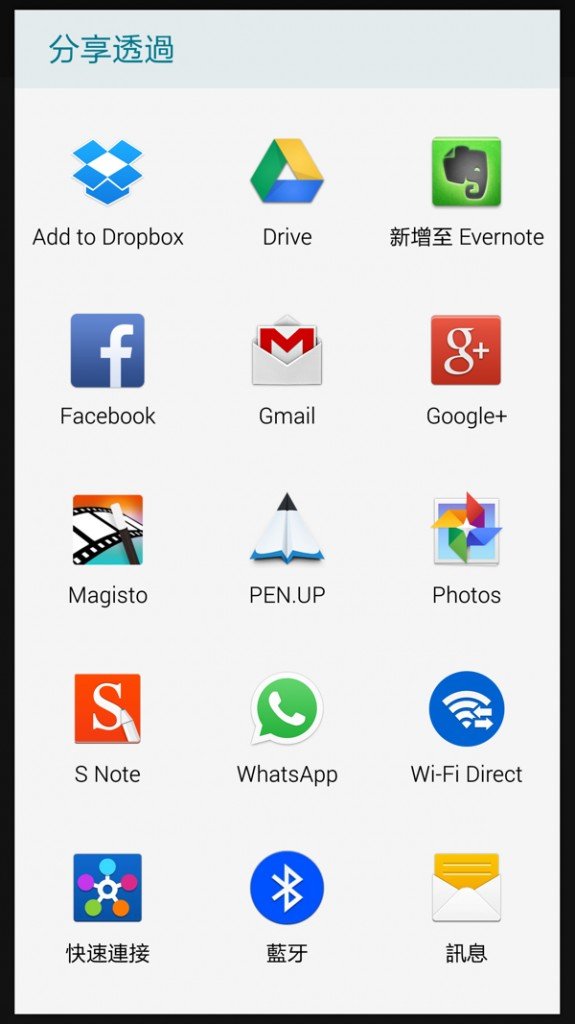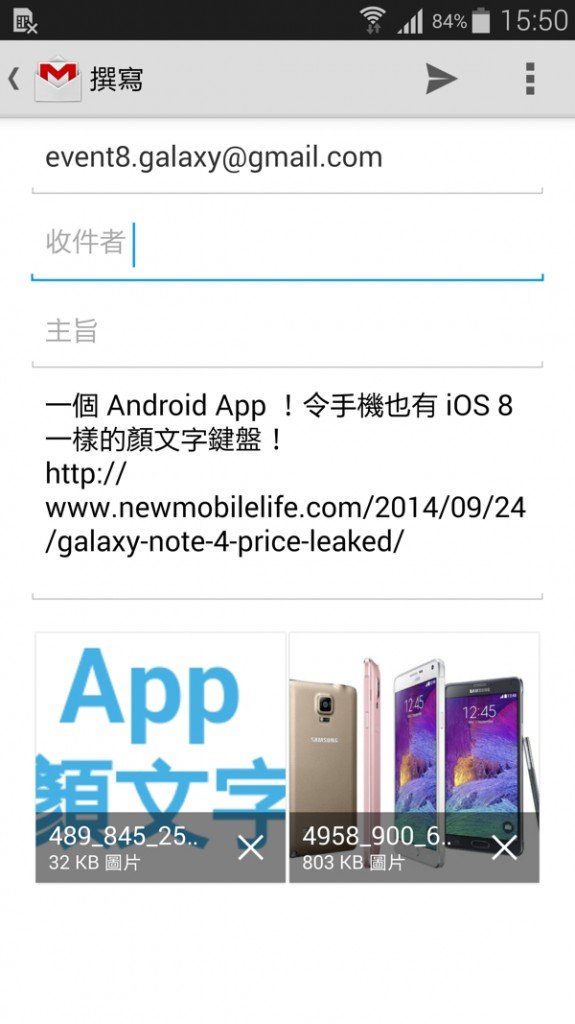繼之前的 Samsung GALAXY Note 4 外型介紹後,本站將會為大家呈上 GALAXY Note 4 的重點功能介紹,首先要介紹的是 S Pen 。究竟這次 S Pen 會再為用家帶來甚麼更方便的功能?

重點文章
S Pen 一直都是 GALAXY Note 系列的靈魂, 它的 1024 級壓力感應為不少需要即時記事及繪圖的用家帶來不少方便。而這次在 Note 4 上的 S Pen 的壓力感應能力已大幅增加一倍至 2048 級,可感應更加細緻的筆觸。
滑鼠式操作
一直以來, Android 用家要在螢幕上選擇文字時,都必須先要按實熒幕上文字,然後再拖動選擇游標以選擇文字,非常麻煩。但 Note 4 的用家只需先按住 S Pen 上的按鈕,然後在畫面上的文字上拖拉, S Pen 便會直接為用家選擇該段文字,既方便又快捷。

智能式選擇
GALAXY Note 4 與 Note 3 一樣內置了懸浮觸控功能,而 Samsung 卻為 Note 4 的懸浮觸控功能加入全新的「智能選擇」功能。當啟動懸浮觸控的介面並選擇「智能選擇」之後,用家便可在畫面隨意拖曳並選擇欲增加至收藏的內容,當中可以是文字或者圖片,亦可以同時儲存多項內容兵日後參考之用,亦可把內容一次過傳送予朋友。